让Kindle获得免费订阅推送
HD
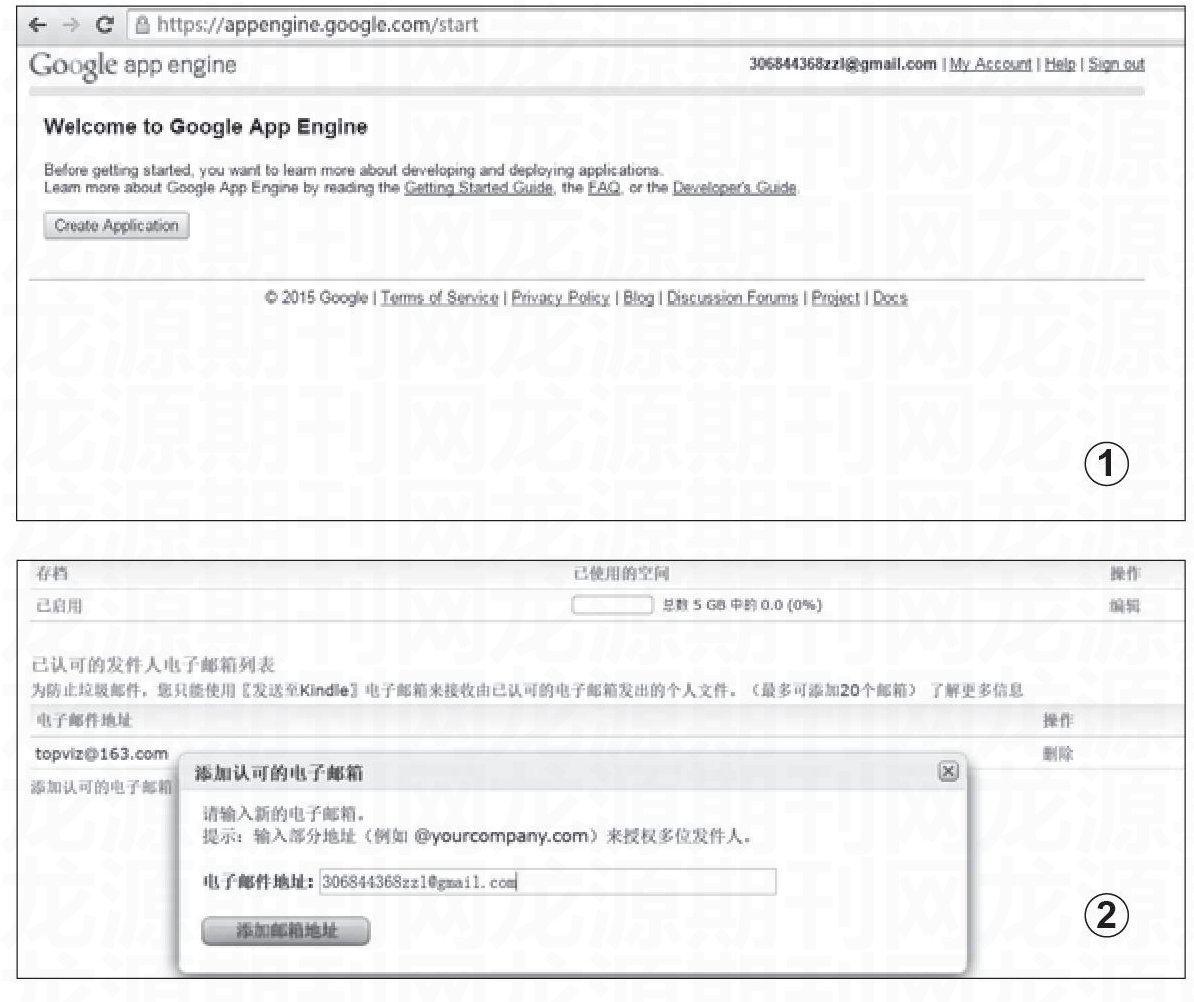


但凡使用过Kindle的RSS订阅推送服务的用户,对狗耳朵、iKindle以及Chrome与Firefox推送插件都不会陌生,但是这类服务提供的订阅推送至Kindle的服务并不完美,它们在定时推送或是推送条数上都有一定的限制,这与推送服务的收费机制和现阶段网络环境有很大的关系,为了获得更加优良的推送服务,笔者几经尝试终于找到一个令自己满意的方法。
KindleEar能在Google App Engine(GAE)上运行的Kindle个人推送服务器,它最大的特色便是能够生成排版精美的杂志模式的MOBI文件,并能按照用户自己的设置定时自动推送至Kindle上,关键是它支持自定义排版(需要熟练的python技术支持)。
准备工作
由于现阶段我们身处的网络环境,想要正常地使用Google服务,VPN是必不可少的工具,并且还需要一个能正常使用Gmail的Google账号。完成以上准备工作后,我们登录https://appengine.google.com/网站,注册账号并获得APPID(如图1)。接下来分别下载并安装Python 2.7.8、Google App Engine SDK、KindleEar。现在我们再一次打开浏览器,进入Amazon后台并登录(地址:https://www.amazon.cn/myk),在用户界面中点击左侧的“个人文档设置”,将Gmail账号的地址添加至已认可的发件人电子邮箱列表”即可(如图2)。
部署推送
运行“Google App Engine Launcher”,在程序主界面中点击工具栏中的“Edit(编辑)”,在弹出的菜单中点击“Preferences(选项)”(如图3),在设置选项里中“Python Path(Python路径)”更改为安装Python 2.7.8目录中的“pythonw.exe”(如图4)。
回到Google App Engine主界面,点击左下角的“+”号,在“Application ID:”项输入申请的APPID(如图5),随后点击“Choose…”按钮,随意选择一个文件目录(比如:/user/用户名/Applications,建议使用这种路径形式),点击“Creat”按钮。然后最小化窗口待用。
这时将下载的KindleEar压缩包解压得到一个名为“KindleEar-master”的文件夹,将该文件夹里的内容全选,复制或剪贴到“/user/你的用户名/Applications/你的APPID”路径下(如图6)。然后再使用文本编辑器打开“config.py”文件,找到下面两行配置,修改为以下文字(如图7)。
SRC_EMAIL = “Google账号”
DOMAIN = “http://APPID.appspot.com”
再打开“app.yaml”文件,找到application,将其修改为APPID:
application: APPID
完成更改后,保存关闭即可。
再次调出“Google App Engine Launcher”,选中创建条目,点击界面左上角的“Run”按钮,再按下“Deploy”按钮,这时系统会弹出窗口,输入Google账号和密码并登录。最后等待“Log Console”的窗口显示上传并编译成功。编译成功后,我们就可以在浏览器中访问你的推送服务器,服务器域名为“ APPID.appspot.com”(注:APPID为你注册Google App Engine账号时获得的ID)。服务器默认的登录名和密码都是“admin”,进入推送控制台后,你便会发现这里的设置非常简单。
推送订阅
在“我的订阅”中可以添加RSS地址。也可以在下方预置的一些订阅里选择自己感兴趣的。而“基本设置”是推送服务的详细设置,在这里填写需要推送的“Kindle E-mail”,选择投递日,所选投递日的投递时间,建议勾选“多本书籍合并投递为一本”、“使能自动定时投递”、“自动定时投递自定义RSS”。同时还可以在“书籍标题”项填写显示在Kindle里的个性名称。当全部设置完后,点击“现在投递”测试推送服务是否正常运作。
到此,全部设置与服务器搭建工作就算完成了,当你的Kindle处于无线WiFi网络状态下,搭建的推送服务器就会按照用户自己设置的时间定时把添加的RSS源生成杂志版式推送到Kindle上。

